Настройка загрузки с DVD-диска в BIOS
Чтобы включить загрузку с DVD-диска, сначала
нужно зайти в BIOS. Для этого при включении ноутбука нужно нажать определенную клавишу. Как правило, при загрузке внизу экрана указано какую кнопку нажать, чтобы войти в BIOS. Чаще всего это Del, F2.
После входа в BIOS нужно найти где настраивается порядок загрузки. Обычно эти настройки размещены на вкладке BOOT. Устанавливаете ваш CD/DVD привод на первое место в списке загрузки, сохраняете настройки и выходите из BIOS. Обычно для этого нужно в BIOS найти пункт Save and Exit Setup.
После сохранения настроек компьютер перезагружается.
При загрузке с диска должен появится такой экран. Выбираем Acronis True Image.
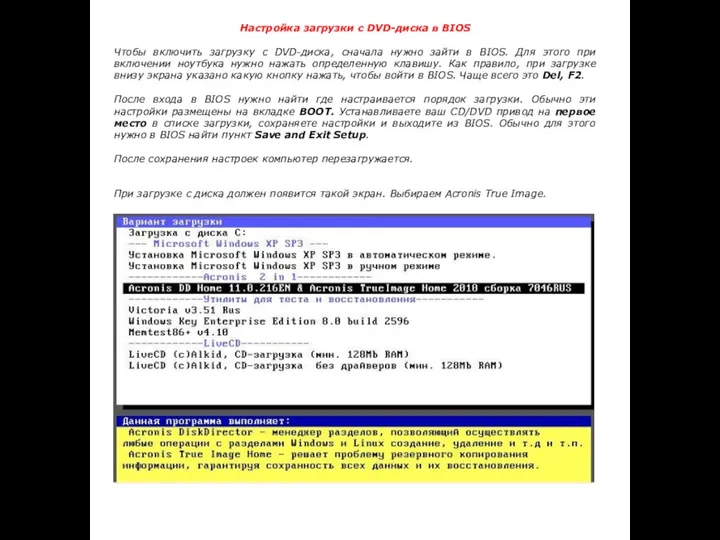
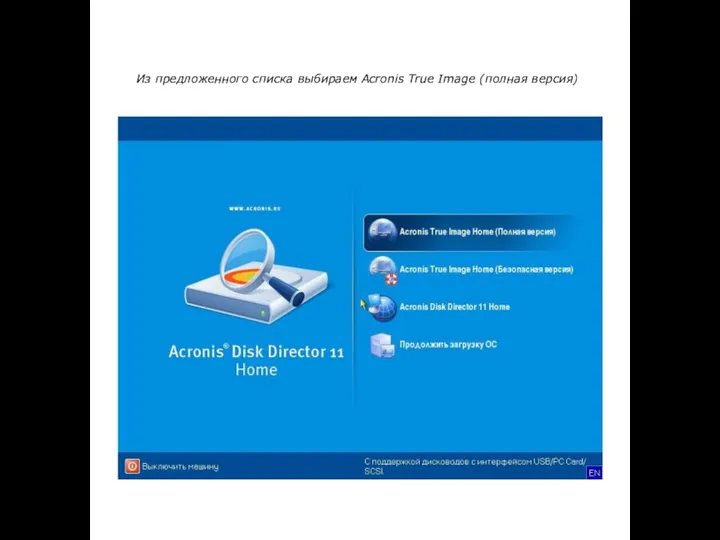
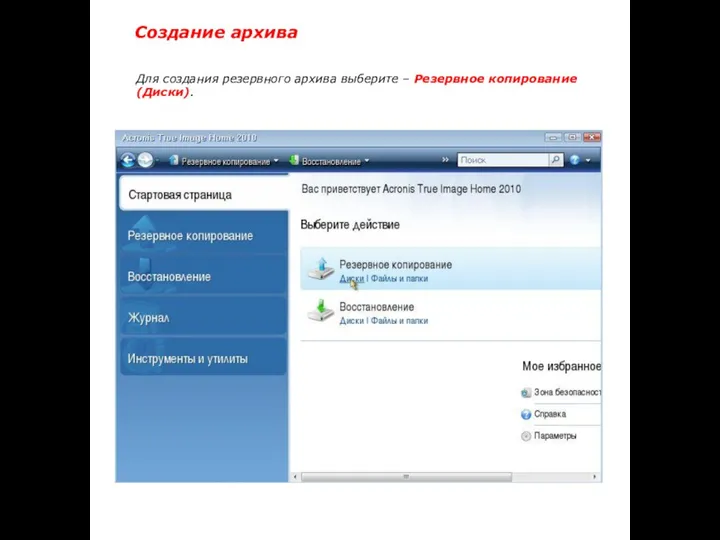
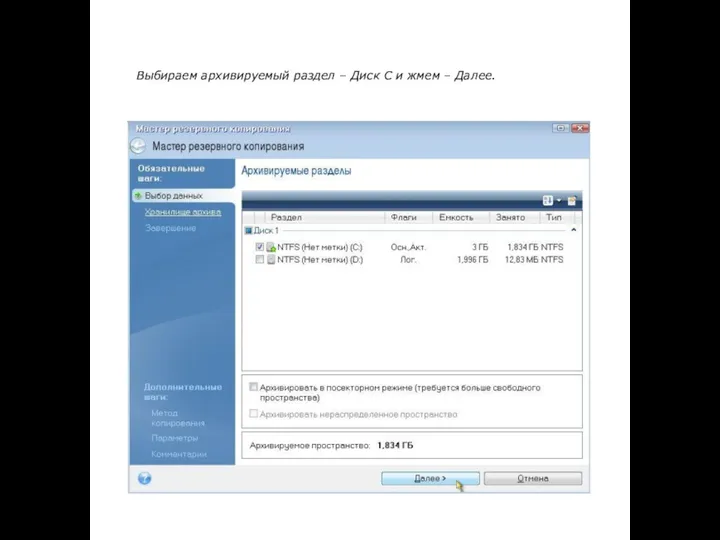
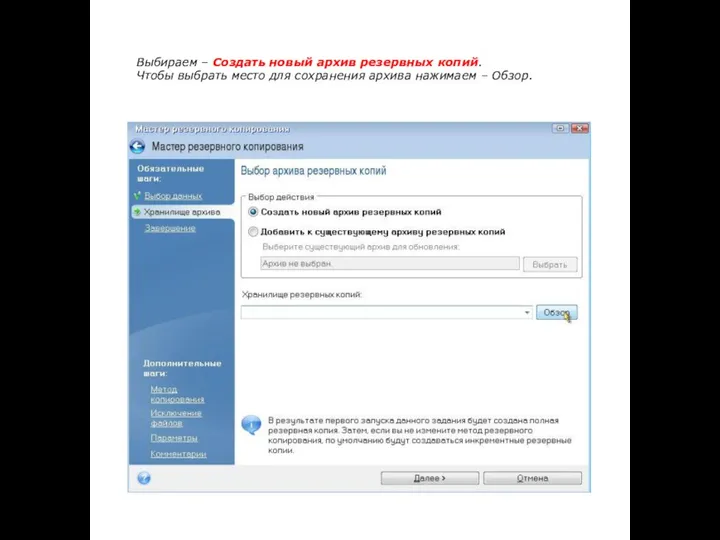
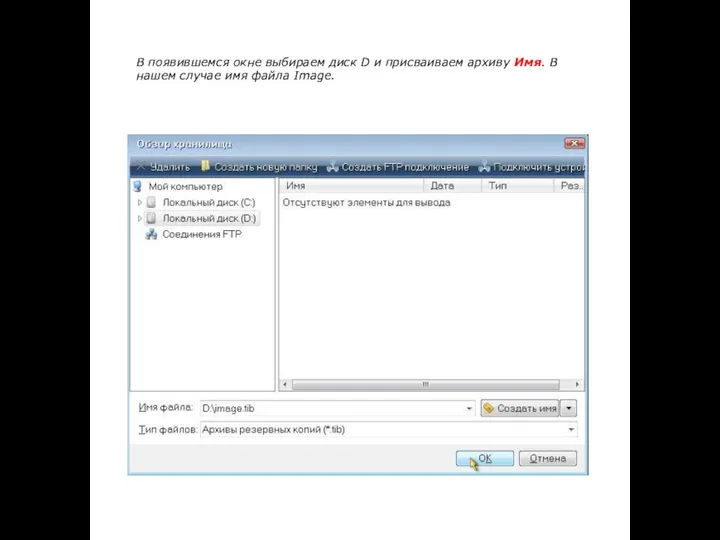
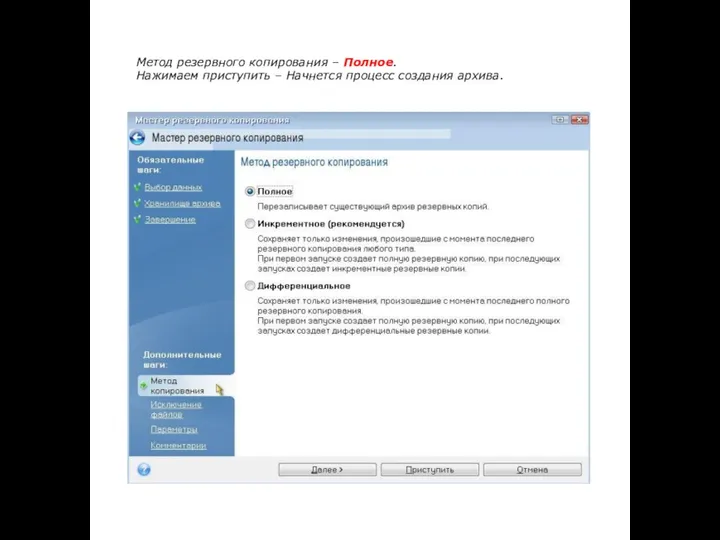
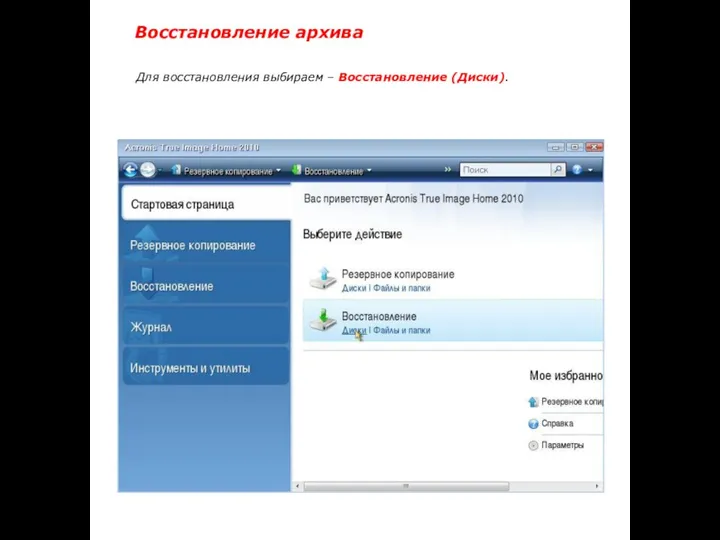
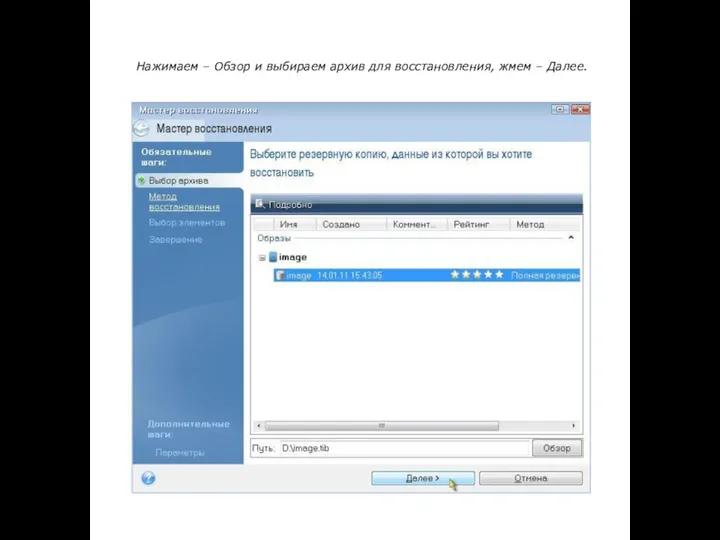
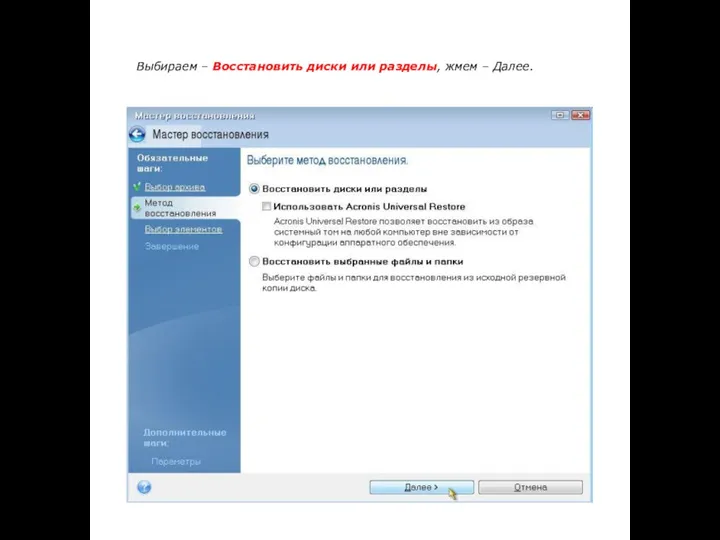
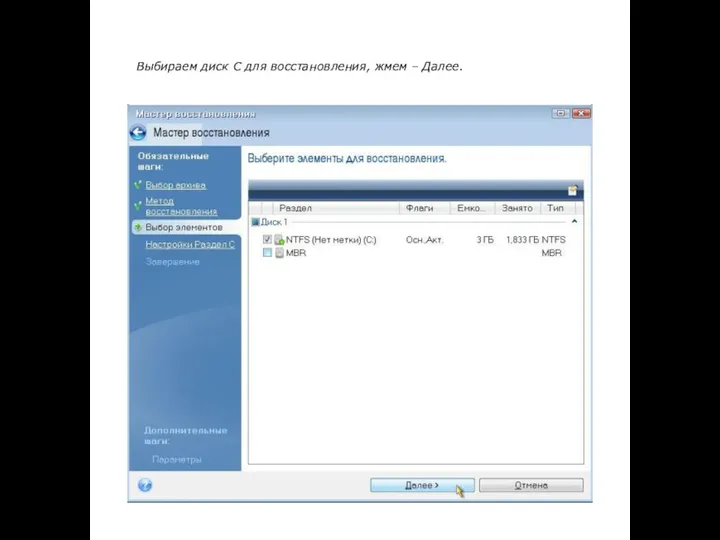
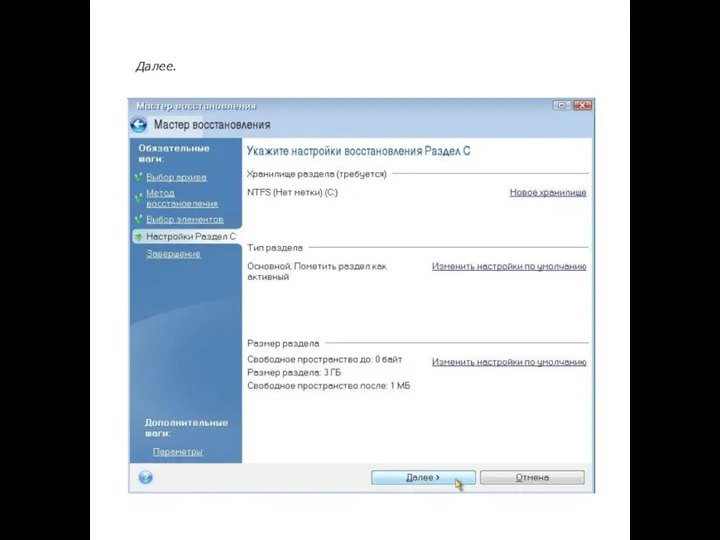
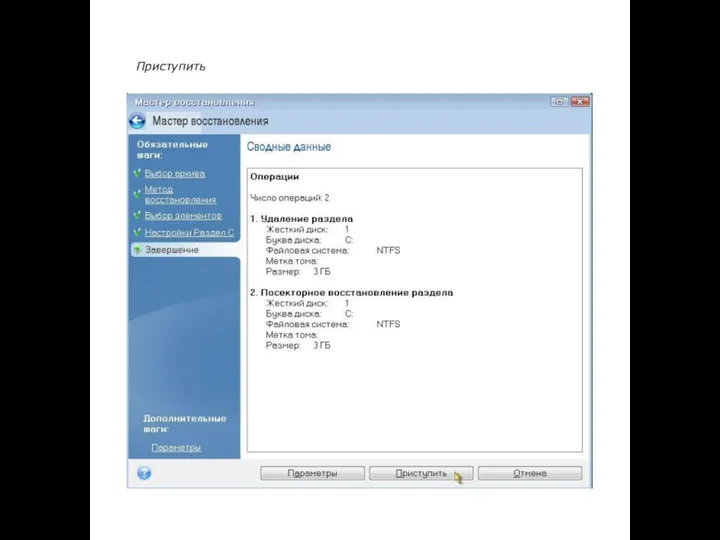
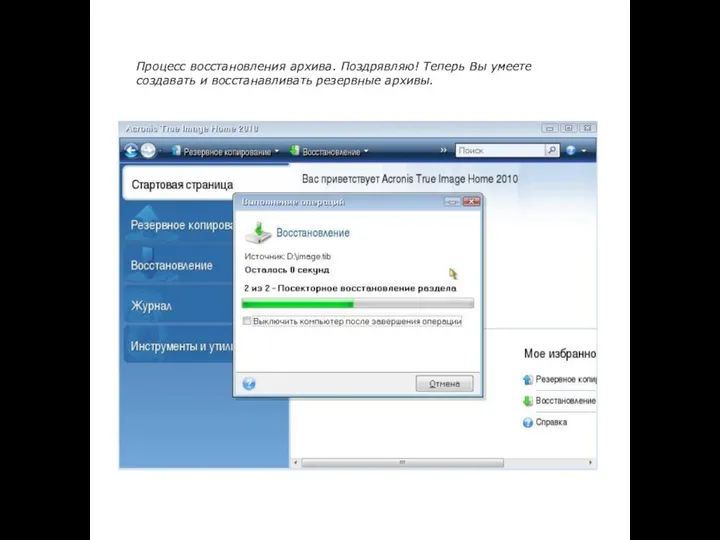
 Передающие среды
Передающие среды Основы моделирования
Основы моделирования  Обучающий курс Front-end
Обучающий курс Front-end Новые возможности 1С:ERP для автоматизации комплекса задач управления производством
Новые возможности 1С:ERP для автоматизации комплекса задач управления производством Системы бронирования: Amadeus
Системы бронирования: Amadeus Правила безопасности в Интернете
Правила безопасности в Интернете Загальні засади медіапедагогіки
Загальні засади медіапедагогіки Современные лингвистические корпусы
Современные лингвистические корпусы Информационная практика. Отчет о мониторинге СМИ
Информационная практика. Отчет о мониторинге СМИ Алгоритм и его свойства
Алгоритм и его свойства Интернет сервисы
Интернет сервисы Презентация по информатике Защита файлов и управление доступом к ним.
Презентация по информатике Защита файлов и управление доступом к ним.  Операционные среды, системы и оболочки. Операционные системы
Операционные среды, системы и оболочки. Операционные системы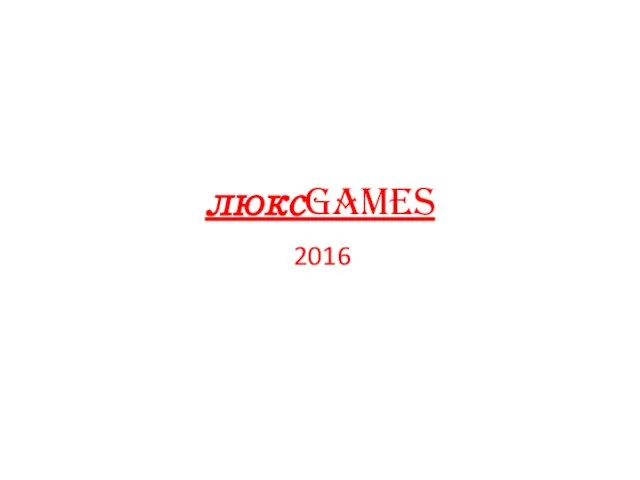 Большие лабиринты. Игра
Большие лабиринты. Игра Интерфейс электронных таблиц
Интерфейс электронных таблиц Гибкие методологии XP CMMI
Гибкие методологии XP CMMI IP-адресация
IP-адресация  Тип данных. Строка символов (string)
Тип данных. Строка символов (string) Міжнародні наукометричні бази даних та індекси цитування наукових праць
Міжнародні наукометричні бази даних та індекси цитування наукових праць Программа AuPair
Программа AuPair Лабораторія комп'ютерного моделювання і моніторингу довкілля
Лабораторія комп'ютерного моделювання і моніторингу довкілля Тема 3.4. Соединение с источником данных
Тема 3.4. Соединение с источником данных Язык программирования “Cello”
Язык программирования “Cello” Презентация "Переменные величины. Оператор присваивания" - скачать презентации по Информатике
Презентация "Переменные величины. Оператор присваивания" - скачать презентации по Информатике Электронные таблицы
Электронные таблицы Excel. Ссылки, диаграммы. Подготовка к ГИА 2011 Заблоцкая И.А. Учитель информатики и ИКТ МАОУ «Лицей № 36»
Excel. Ссылки, диаграммы. Подготовка к ГИА 2011 Заблоцкая И.А. Учитель информатики и ИКТ МАОУ «Лицей № 36»  Кодирование текстовой информации
Кодирование текстовой информации Курсы по тестированию IT LABS. Баг. (Урок 3)
Курсы по тестированию IT LABS. Баг. (Урок 3)